時間:2023-12-16 來源:互聯網 瀏覽量:
在Windows 10操作係統中,軟件圖標是我們使用電腦時經常接觸到的元素之一,有時候我們可能對某些軟件的圖標不太滿意,想要進行改變。如何改變Win10中的軟件圖標呢?Win10提供了一種簡單且快捷的方法來實現這一目標。通過這種方法,我們可以輕鬆地更改軟件的圖標,讓電腦界麵更加個性化。接下來我們將詳細介紹Win10如何更改軟件圖標的步驟,讓您輕鬆掌握這一技巧。
具體方法:
1.打開win10電腦,在電腦桌麵上找到。需要更改圖標的軟件,如果在桌麵未找到該圖標,點擊windows徽標,在出現的候選界麵中,找到該軟件。這裏以修改百度網盤圖標為例。
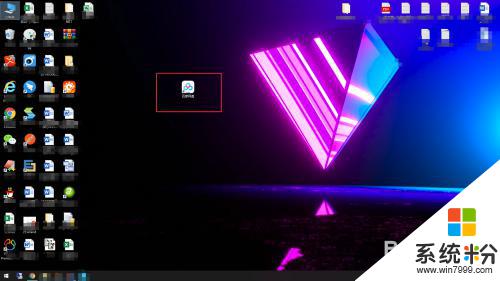
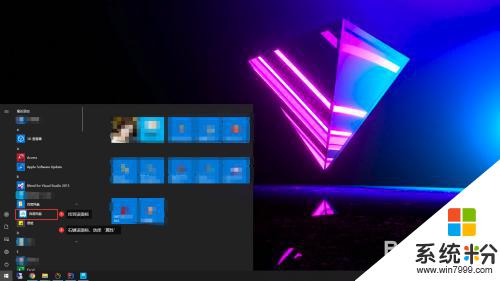
2.找到軟件圖標後,使用鼠標右鍵該圖標,會出現一個右鍵菜單,找到【屬性】菜單,如圖:
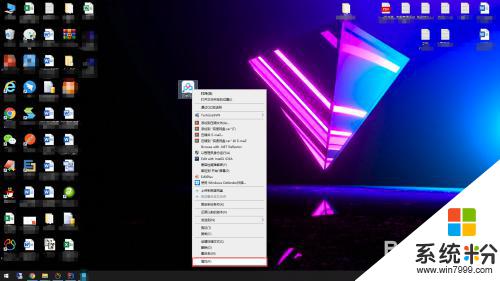
3.將出現的【屬性】界麵,切換到【快捷方式】。並在界麵中找到【更換圖標】,並用鼠標打開,如圖:
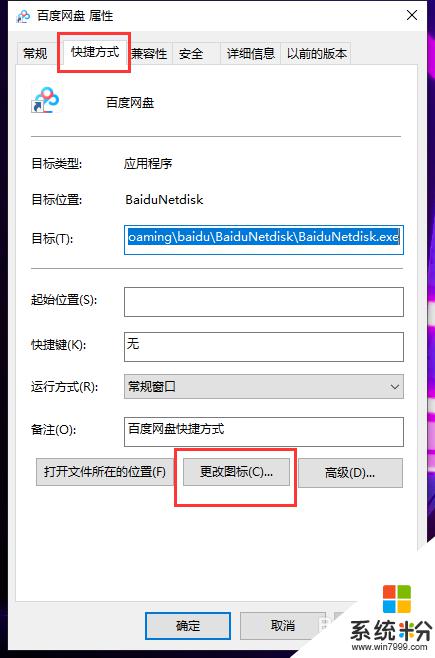
4.在【更改圖標】界麵,點擊“瀏覽”按鈕。然後,找到要更換的圖標所在的位置,並選擇雙擊圖標,或者在下方的框中直接選擇圖標。
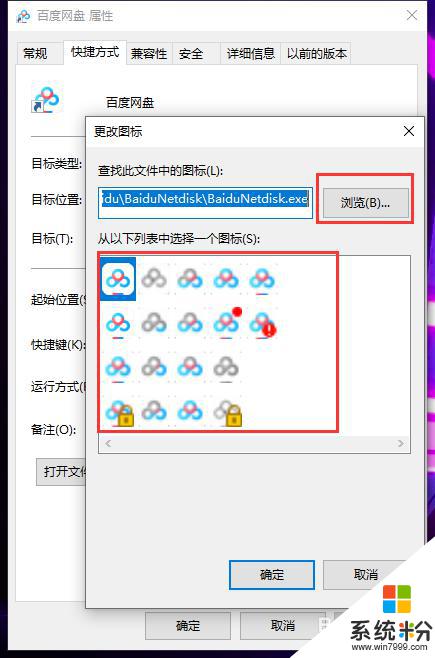
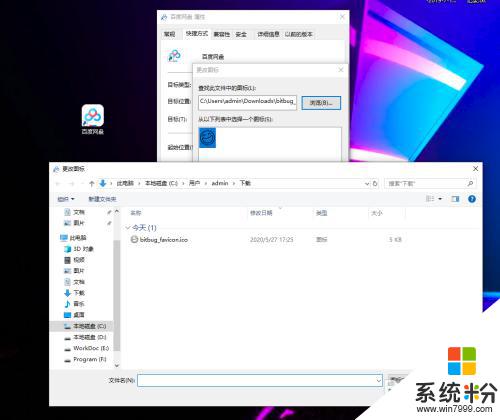
5.在【更改圖標】界麵,點擊【確定】按鈕。然後,在【屬性】界麵,點擊【確定】按鈕,這時,就會發現,百度網盤的圖標被更換了。
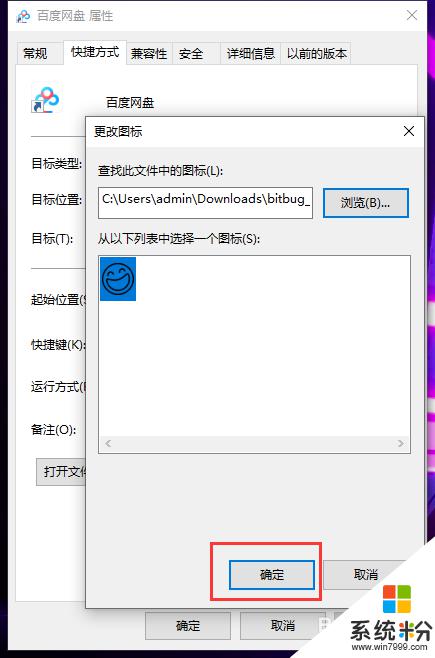
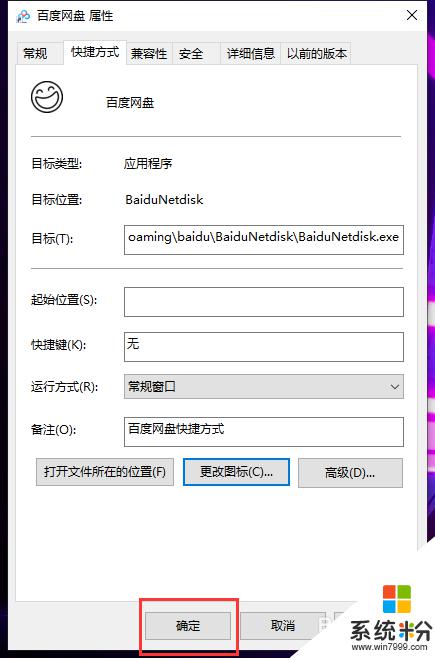
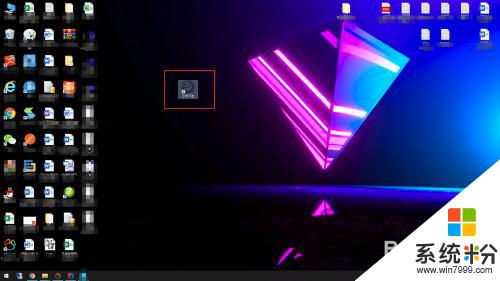
以上就是如何更改軟件圖標的全部內容,如果還有不清楚的用戶可以參考一下小編的步驟進行操作,希望對大家有所幫助。